 Menginstal operating system biasanya menggunakan dvd/cd room. Namun untuk notebook edisi sekarang ini biasanya diproduksi tanpa disertai cd/dvd room. Cara ini sangat berguna jika kebetulan dvd room pada laptop/notebook anda mengalami kerusakan dan anda tidak memiliki dvd external.
Menginstal operating system biasanya menggunakan dvd/cd room. Namun untuk notebook edisi sekarang ini biasanya diproduksi tanpa disertai cd/dvd room. Cara ini sangat berguna jika kebetulan dvd room pada laptop/notebook anda mengalami kerusakan dan anda tidak memiliki dvd external.Persiapan
- USB Flashdisk berkapasitas minimal 4 Gb, Laptop/PC
- Master Windows 7
- Atur urutan posisi booting dengan memilih usb flashdik pada bios anda.
Tahap 1
Nyalakan Laptop/PC anda, kemudian masuk ke command prompt.
- Klik start-Run-cmd ok.
Spoiler for Screenshot: - Kemudian ketik diskpart (enter).
Spoiler for Screenshot: - Ketik list disk (untuk melihat daftar disk yang ada).
- Ketik select disk 1 atau select disk 2 tergantung posisi flashdisk. Anda bisa melihat dari ukuran size/kapasitas yang terlihat.
Spoiler for Screenshot: - Ketik clean (enter).
- Ketik create partition primary (enter).
- Ketik format recommended lalu enter. (tunggu sampai proses format selesai).
- Ketik active (enter).
- Ketik exit (enter).
Tahap 2
- Copy master windows 7
- Restart laptop/pc (pastikan anda sudah memilih posisi urutan booting pertama anda pada usb/flashdisk)
- Selesai. (Selamat meng Instal)
Spoiler for Viewnya:
Sumber
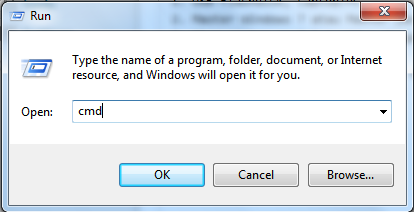
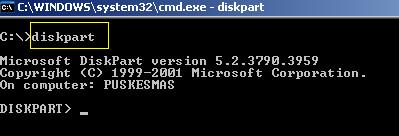
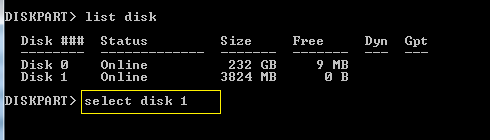
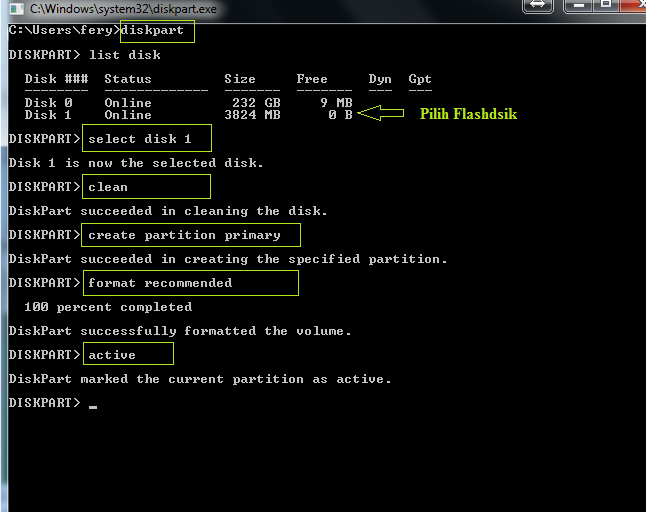
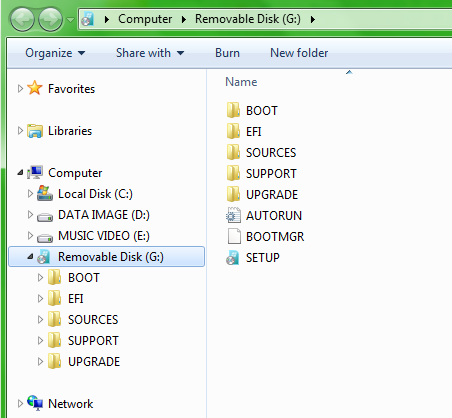

No comments:
Post a Comment